word2010文档中怎么插入图表呢?
时间:2021-09-25 来源:互联网
Word2010和Word2007文档中的图表功能相对于Word2003的图表工具Microsoft Graph而言,应用更灵活,功能更强大。要想充分发挥图表功能,用户应当在Word2007或Word2010文档中创建图表,一起来看看吧!
软件名称:Microsoft Office Word2010官方简体中文版软件大小:800MB更新时间:2014-03-17立即下载
步骤
1、打开Word2010文档窗口,切换到插入功能区。在插图分组中单击图表按钮

打开插入图表对话框,在左侧的图表类型列表中选择需要创建的图表类型,在右侧图表子类型列表中选择合适的图表,并单击确定按钮

在并排打开的Word窗口和Excel窗口中,用户首先需要在Excel窗口中编辑图表数据。例如修改系列名称和类别名称,并编辑具体数值。在编辑Excel表格数据的同时,Word窗口中将同步显示图表结果


完成Excel表格数据的编辑后关闭Excel窗口,在Word窗口中可以看到创建完成的图表




以上就是word2010文档中怎么插入图表方法介绍,操作很简单的,大家学会了吗?希望能对大家有所帮助!
相关阅读更多 +
-
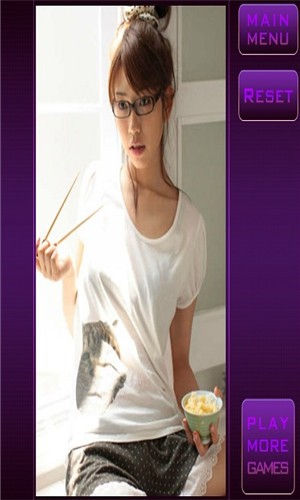 撕掉她的外衣中文版安卓安装包-撕掉她的衣服最新版本下载 2025-12-28
撕掉她的外衣中文版安卓安装包-撕掉她的衣服最新版本下载 2025-12-28 -
 百度网盘教师节专属活动领取入口-百度网盘教师资格证尊享会员领取指南 2025-12-28
百度网盘教师节专属活动领取入口-百度网盘教师资格证尊享会员领取指南 2025-12-28 -
 智学网教师登录入口-网页版-智学网教师端登录-网页版 2025-12-28
智学网教师登录入口-网页版-智学网教师端登录-网页版 2025-12-28 -
 labubu是什么-labubu来自哪个国家的品牌 2025-12-28
labubu是什么-labubu来自哪个国家的品牌 2025-12-28 -
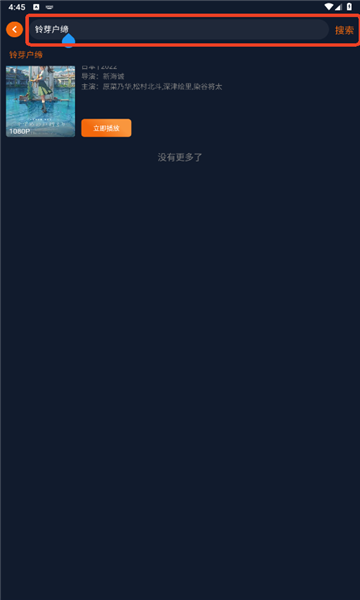 囧次元动漫app下载安装最新版本-囧次元app下载官网网址官方正版 2025-12-28
囧次元动漫app下载安装最新版本-囧次元app下载官网网址官方正版 2025-12-28 -
 合成大西瓜网页版-合成大西瓜在线畅玩入口 2025-12-28
合成大西瓜网页版-合成大西瓜在线畅玩入口 2025-12-28
最近更新





